Док извлачите пројекте са ГитХуб-а, увек је важно одабрати исправну основну грану како бисте задржали вредан рад пре него што га спојите. ГитХуб омогућава програмерима да промене основну грану током захтева за повлачење пројекта. Не знате како да то изведете? пратите овај блог!
Резултати овог водича су:
Како променити основну грану током захтева за повлачење?
Да бисте променили основну грану током захтева за повлачењем, следите доле наведене кораке.
Корак 1: Пређите у директоријум пројекта
Прво, пређите на жељени директоријум пројекта користећи „ цд ” команда:
цд демо1

Корак 2: Наведите датотеке
Након тога, наведите и проверите садржај тренутног спремишта тако што ћете покренути „ лс ” команда:
лс

Према горе наведеном резултату, „ демо1 ” спремиште садржи две датотеке “ филе2.ткт ' и ' невфиле.ткт ' редом.
Корак 3: Отворите датотеку
Извршите „ почетак ” команда за уређивање промена у постојећој датотеци:
старт филе2.ткт

Корак 4: Пратите датотеку
Сада додајте ажуриране датотеке у област за постављање кроз „тхе гит адд ” команда:
гит адд филе2.ткт

Корак 5: Притисните датотеку пројекта
Коначно, гурните пројекат са додатим изменама на удаљени хост:
гит пусх порекло мајстор
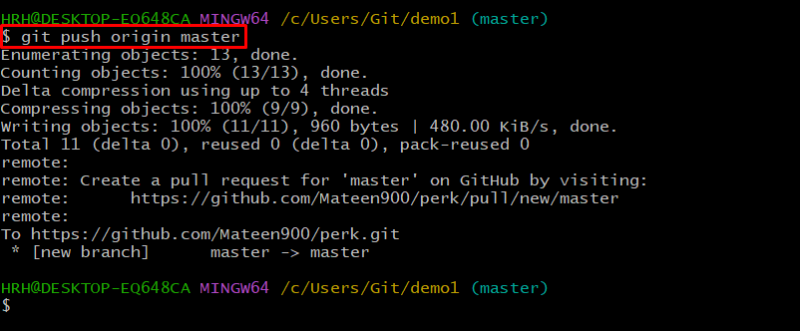
У нашем случају, пројекат је гурнут у главну удаљену грану.
Корак 6: Упоредите и повуците захтев
Након тога, идите на ГиХуб и видећете гурнути пројекат. Погоди ' Упоредите и повуците захтев ” дугме и наставите:
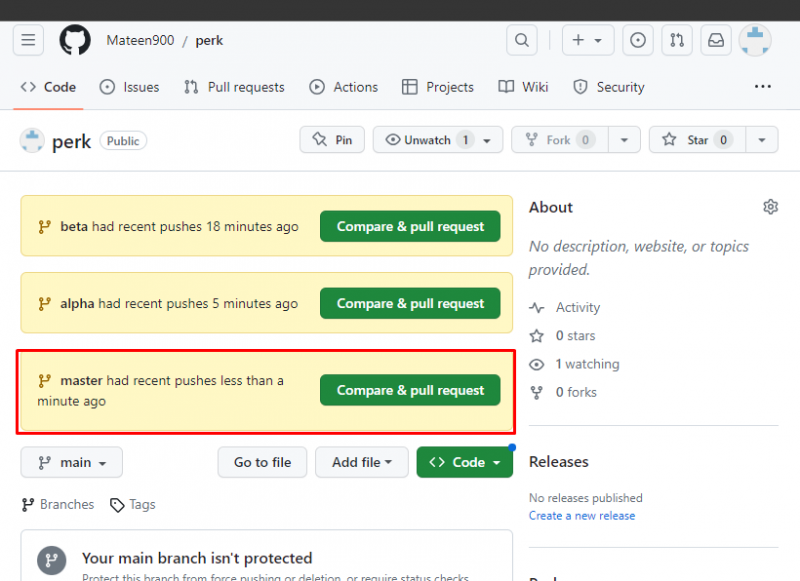
Корак 7: Промените основну грану
У интерфејсу који се појави, кликните на доле означену икону и наведите све постојеће гране. Затим промените основну грану пројекта из падајућег менија:
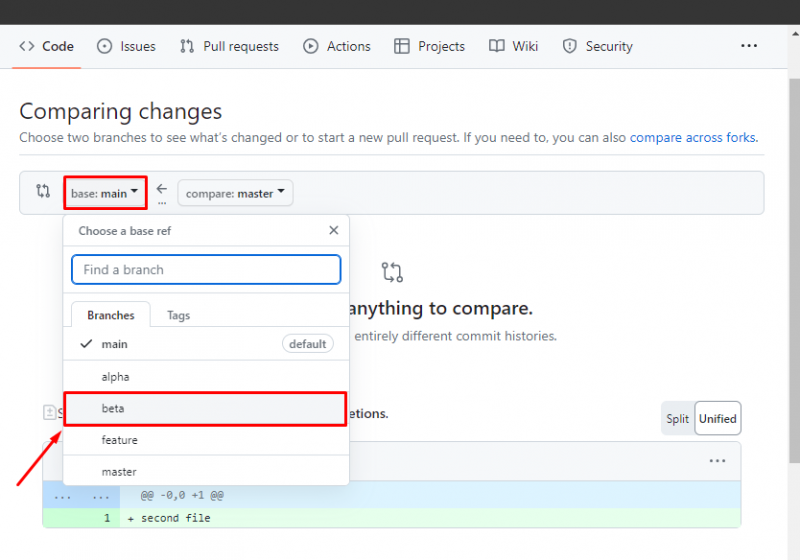
Као иу нашем сценарију, пребачени смо са „ мајстор ' до ' бета ” грана.
Корак 8: Потврдите промену
Као што видите, основна грана је пребачена на „ бета ” као што је приказано на следећој слици. Затим кликните на доле означено дугме и креирајте захтев за повлачење:
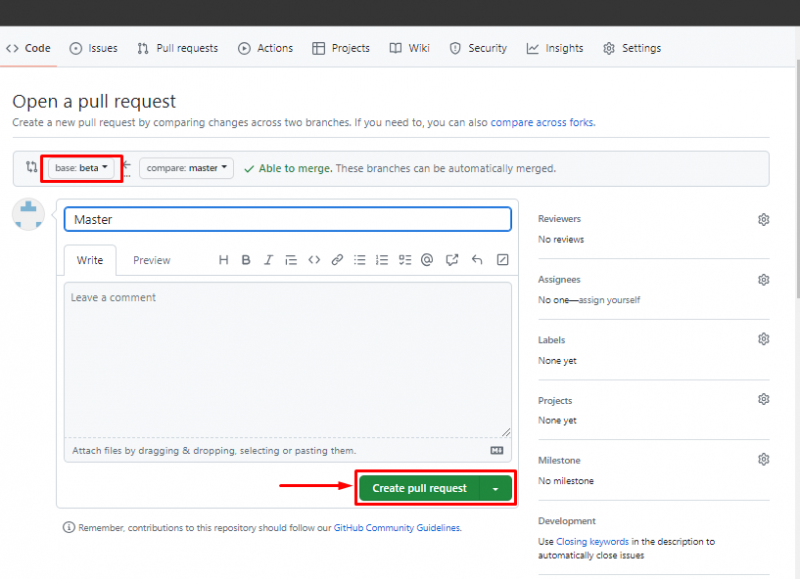
Како спојити захтеве за повлачење у ГитХуб-у?
Након поређења захтева за повлачење, корисници треба да га споје. У ту сврху, погледајте следеће кораке.
Корак 1: Спојите захтев за повлачење
За спајање захтева за повлачење, померите се надоле на страницу са захтевом за креирање и кликните на „ Захтев за повлачење спајања ” дугме:
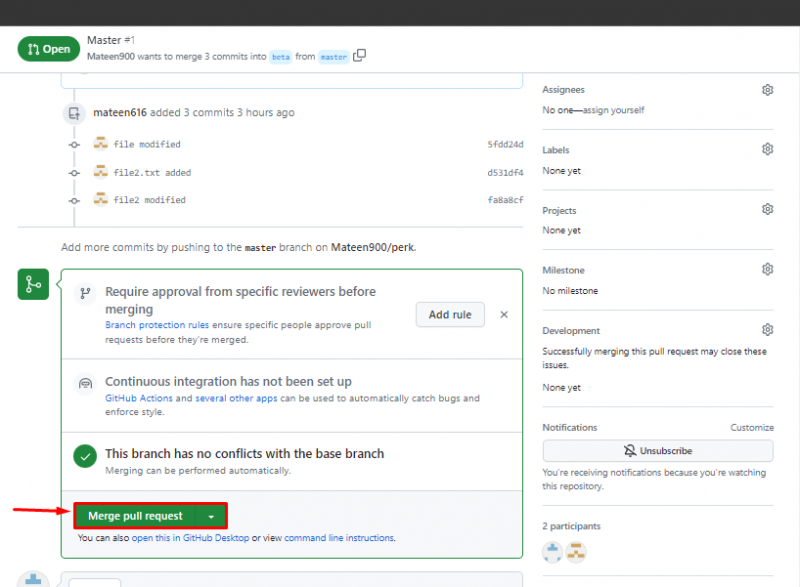
Корак 2: Проверите захтев за повлачење
Сада проверите да ли је захтев за повлачење спојен или не. То се може видети у наставку:
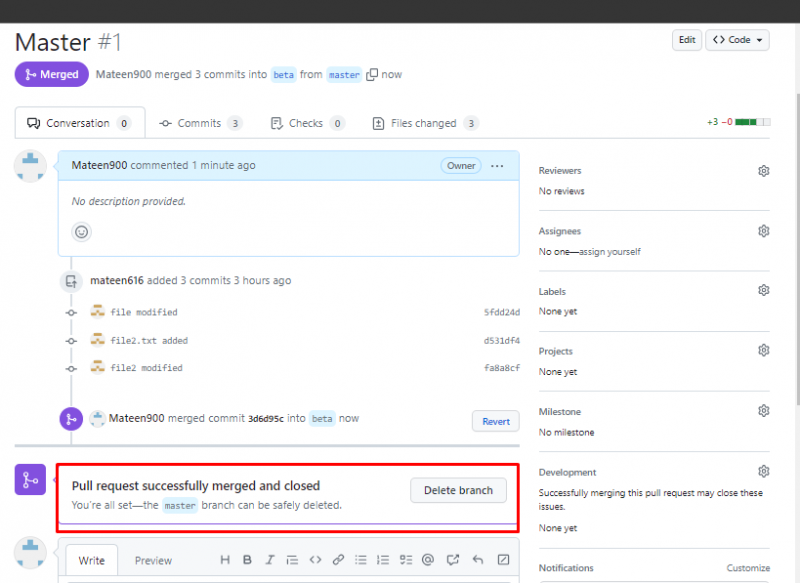
Закључак
Да бисте променили основну грану током захтева за повлачењем, отворите Гит басх и пређите у директоријум пројекта. Наведите садржај директоријума и примените неке измене у датотекама користећи „ почетак ” команда. Након тога, гурните пројекат на ГитХуб. Затим отворите ГитХуб и притисните „ Упоредите и повуците захтев ” дугме. На крају, промените основну грану. Овај пост је илустровао метод за промену основне гране захтева за повлачење у Гиту и процедуру спајања.